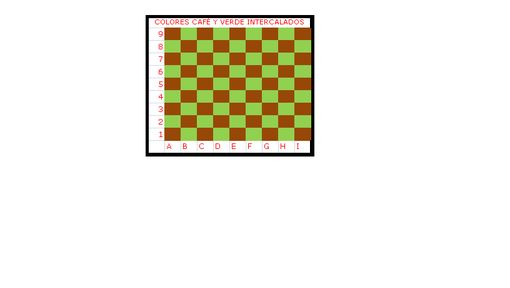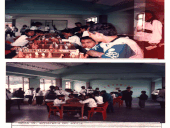TALLER 8 TRABAJANDO EN PAINT, WORD Y EXCEL .
8.00 VENTANA STANDAR DE PAINT

8.0.1 INVESTIGANDO SOBRE PAINT
1- Reseña histórica sobre Paint.
2- Concepto sobre Paint. e importancia.
3- Para qué me sirve Paint.
4- Procedimiento para ingresar a Paint..
5- Partes de la ventana estándar de Paint. (gráficos)
6- Como guardar las imagànes en el PC, y en otras herramietnas. Ej. USB.
7- Como insertar y/o borrar palabras Y/O texto ,
8- Como insertar imágenes con texto o sin texto.
9- Còmo aumentar y/o disminur tamaño de imágines.
10- Cómo insertar imàgenes desde internet.
11- Herramietnas bàsicas de Paint, para diseñar imàgenes.
12- Investigue otros aspectos que considere y que le servirán para presentar bien sus trabajos.
NOTA. Recuerde que todos los trabajos una vez terminados deben ser revisados por el profesor y/o monitor, y enviarse por internet.
http://ensayospedagogicosdecajurzoo.jimdo.com
SUERTE Y A TRABAJAR.
8.0.2 DISEÑANDO EN PAINT
1- Utilizando las herramietas de Paint. DIseñe un logo, y un slogan.
2- Debe ser creado no copiado.
3- Envie el trabajo por internet.
SUERTE Y A TRABAJAR.
8.0.3 DISEÑANDO DISTINTOS DIBUJOS.
1- Utilizando las herramietnas de Paint, diseñe un dibujo Y/o caricatura, y escriba un mensaje.
2- Debe ser creado no copiado.
3- Envìe el trabajo por internet.
SUERTE Y A TRABAJAR.
8.0.4 ILUSTRANDO TEXTO CON PAINT
1- Con base en un texto dado. La paz se hace esquiva, u otros dados por el profesor, ilùstrelo con imàgenes o disèñelos en paint. Mìnimo 5 imàgenes.
2- Puede modificar, copiar, pegar, o crear imàgenes.
3- Enviar el trabajo por internet.
BUENA SUERTE Y A TRABAJAR.
8.1 INVESTIGANDO WORD - VENTANA STANDAR
8.1.1 INDICACIONES PARA TRABAJAR EN WORD
1- Investigue los temas propuestos sobre word.
2. Debe acudir a tres fuentes distintas.
3- Ingrese a Word. Ubique botòn inicio y escriba en buscar y haga clic..
4- Diseñe la portada. Se encuentra en http://ensayospedagogicosdecajurzoo.jimdo.com Copiela y cambiè los datos por los suyos. Y el tema segun la actividad propuesta. Ej. Investigando sobre Word. Debe colocar la portada en la primera página y cambiar la actual por sus datos.
5- Inserte la tabla de contenido. Acuda a la barra de MENÙS y ubique Referencias. De clic y localice en la parte superior izquierda TABLA DE CONTENIDO. De clic y ajùstela de acuerdo con el tema a investigar.
6- Configure páginas. Acuda a la barra de MENUS. Ubique diseño de pàgina. De cklic y abrirà el menù para colocar, Màrgenes. de clic allì. Medidas . superior, izquierdo y derecho 3 cm. e inferior 2 cms; de clic en .Orientaciòn: Vertical; ubique espaciado.
7-. Vaya ahora a Insertar. Coloque nùnero de pàgina (pàgina inferior derecha)
8- Acude a la barra de MENÙS y ubique inicio. De clic aqui. defina Tipo de letra arial número 12. Allì ubique revisar y corrija ortografìa y gramàtica.
9- Todo el trabajo debe estar en fondo blanco y el texto en color negro normal. NO NEGRILLA.
10- Inserte imágenes de acuerdo con la investigaciòn o texto propuesto
11- Desarrollados estos aspectos. Debe solicitar la revisión del profesor y/o monitor y luego enviarlo a los correos propuestos.
12- No olvide que el trabajo debe enviarse en esta misma clase y con los datos completos.
Escriba la webgrafia del trabajo realizado. Debe ir al final.
ESTA GUIA DEBE COPIAR EN EL CUADERNO Y LUEGO PROCEDA A REALIZAR EL TRABAJO EN EL COMPUTADOR.
SUERTE Y A TRABAJAR.
8.1.2 INVESTIGANDO SOBRE WORD
1- Reseña histórica sobre Word.
2- Concepto sobre Word. e importancia.
3- Para qué me sirve Word.
4- Procedimiento para ingresar a Word.
5- Partes de la ventana estándar de Word, (gráficos)
6- Como configurar páginas, tamaño de letra, tipo de letra, encabezado y pie de página. espacio entre párrafos, centrado, justificar, negrilla, tmaño de la hoja (orientación vertal y horizontal). etc.
7- Como insertar y/o borrar palabras, imágenes en texto y en columnas y filas; insertar Worart, aumentar y disminur tamaño de imágines.
8- Cómo insertar columnas y filas y procedimiento para insertar texto
9- Procedimiento para copiar, borrar e insertar palabras o texto en Word
10 Consultar normas ICONTEC, APA E ISO.
11. Investigue otros aspectos que considere y que le servirán para presentar bien sus trabajos.
NOTA. Recuerde que todos los trabajos una vez terminados deben ser revisados por el profesor y/o monitor, y enviarse por internet.
http://ensayospedagogicosdecajurzoo.jimdo.com
SUERTE Y A TRABAJAR.
8.1.3 TRABAJO DE APLICACIÓN EN WORD.
INDICACIONES
1- Copie y pegue el texto. LA PAZ SE HACE ESQUIVA
Accione http://juegocienciadelsigloxxi.jimdo.com y ubìque item 15.
2- Ajùstelo de acuerdo con las indicaciones dadas en el item 8.1,1 .Que se encuentra en la parte superior. Indicaciones para trabajar en Word
3- Lea el texto y de acuerdo con este insèrtele imàgenes.
4- No olvide que el trabajo debe enviarse por correo y en esta misma clase y con los datos completos.
ESTA GUIA DEBE COPIAR EN EL CUADERNO.
SUERTE Y A TRABAJAR.
8.1.4 TRABAJO DE APLICACIÓN EN WORD.
INDICACIONES
1- Copie y pegue el texto. EL CALVARIO DE UN MAESTRO
Accione http://juegocienciadelsigloxxi.jimdo.com y ubìque item 15.
2- Ajùstelo de acuerdo con las indicaciones dadas en el item 8.1,1 .Que se encuentra en la parte superior. Indicaciones para trabajar en Word
3- Lea el texto y de acuerdo con este insèrtele imàgenes.
4- No olvide que el trabajo debe enviarse por correo y en esta misma clase y con los datos completos.
ESTA GUIA DEBE COPIAR EN EL CUADERNO.
SUERTE Y A TRABAJAR.
8.1.5 TRABAJO DE APLICACIÓN EN WORD.
INDICACIONES
1- Digite o Copie y pegue un texto de FUNDAMENTOS DEL CAJURZOO Minimo dos pàginas. Accione http://juegocienciadelsigloxxi.jimdo.com y ubìque item 1 o ubque otros que considere de Estrategias. Escoja el que desee. .
2- Ajùstelo de acuerdo con las indicaciones dadas en el item 8.1,1 .Que se encuentra en la parte superior. Indicaciones para trabajar en Word
3- Lea el texto y de acuerdo con este insèrtele imàgenes.
4- No olvide que el trabajo debe enviarse por correo y en esta misma clase y con los datos completos.
ESTA GUIA DEBE COPIAR EN EL CUADERNO.
SUERTE Y A TRABAJAR.
8.1.6 TRABAJO DE APLICACIÓN EN WORD.
INDICACIONES
1- Digite un texto de http://juegocienciadelsigloxxi.jimdo.com y/o . Escoja alusivo al medio ambiente o temas similares que se encuentran en http://ensayospedagogicosdecajurzoo.jimdo.com Mìnimo dos pàginas. Inserre imàgenes.
2- Ajùstelo de acuerdo con las indicaciones dadas en el item 8.1,1 .Que se encuentra en la parte superior. Indicaciones para trabajar en Word
3- Lea el texto y de acuerdo con este insèrtele imàgenes.
4- No olvide que el trabajo debe enviarse por correo y en esta misma clase y con los datos completos.
ESTA GUIA DEBE COPIAR EN EL CUADERNO.
SUERTE Y A TRABAJAR.
Taller 8.2 INVESTIGANDO SOBRE EXCEL
8.2.1 Partes de la ventana estándar de excel
ELEMENTOS BÁSICOS DE LA HOJA DE CÁLCULO - EXCEL

8. 2. 2 INVESTIGANDO SOBRE EXCEL
1- Reseña histórica sobre Excel.
2- Concepto sobre excel e importancia.
3- Para qué me sirve Excel.
4- Procedimiento para ingresar a Excel.
5- Estructura de excel, (definir conceptos de filas, columnas y celdas); partes de la ventana, (gráficos); tamaño de las hojas de cálculo y como cambiar nombre.
6- Procedimiento para copiar un texto en excel, con o sin plantillas, como modificar y/o incluir colores e imágenes, textos, como insertar nueva página, cambiar nombre, etc.
7- Uso de las distintas herramientas de excel, empleo de barra de la barra de fórmulas y principales fórmulas: sumar, restar, multiplicar, promedios, porcentajes y otras que considere pertinentes.
8- Recuerde registrarse en este taller y enviarlo por internet.
9- Diseñado el trabajo, en la aplicación que mejor se le facilite: prezzi, power point, movie marker publisher u otro que conozca. Envielo por internet, grábelo en el computador y en la usb.
SUERTE Y A TRABAJAR.
8.2.3 TALLERES DE APLICACIÓN PARA TRABAJAR EN EXCEL- Seleccione 5 talleres diferentes.
TALLER 8.2.3.1 DISEÑANDO TABLA DE RESPUESTAS
1- Copie y diseñe cada una de las tablas, según corresponda y en la misma hoja cada taller. Ejemplo: Hoja 1, cambie por TABLA DE RESPUESTAS; hoja 2 TABLEROS DEL CAJURZOO; hoja 3, DISEÑADO TABLAS; hoja 4, SALARIOS MÍNIMOS EN COLOMBIA y así sucesivamente.
2- Guarde el archivo con el nombre correspondiente al taller ejemplo: Taller 8.2 Tablero del Cajurzoo, grado y nombre.
SUERTE Y A TRABAJAR.
TALLER 8.2.3.2 DISEÑANDO TABLA DE RESPUESTAS
INDICACIONES.
1- Ingrese a Excel.
2- Diseñe estas tablas de respuestas. Copiéla y luego ajustela a las medidas propuestas. Digite los números. Sistema arrastrar.
3- Cambiar el nombre de la hoja 1 (se encuentra en la parte inferior)
4- Marque las hojas siguientes con el tema desarrollado. Ej Tableros
5- Grabe en ARCHVO - GUARDAR COMO - SELECCIONE - EQUIPO - ACCIONE - DATOS (D) - I.E.D. COLEGIO HUNZÁ TARDE - GRADO QUE CORRESPONDE.
6- Diseñe estas tablas de respuestas en la hoja 1.
7- Acuda a FORMATO,(se encuentra en la parte superior derecha de la barra de menús) para cambiar tamaño de columnas (5), y de filas (15). Combine celdas y centre si es necesario.
8- Los números deben escribir por el sistema de arrastrar. Escribo los dos primeros números, márquelos y cuando aparezca una cruz delgada en el vértice inferior, arrastre.
8- Terminado el trabajo, grábelo en el computador, usb y envíelo por internet.
SUERTE Y A TRABAJAR
| INSTITUCIÓN EDUCATIVA DISTRITAL HUNZÁ - BOGOTÁ D. C. | |||||||||||||||||||||||||
| TABLA DE RESPUESTAS - PRUEBA TIPO ICFES - SELECCIÓN MÚLTIPLE CON ÚNICA RESPUESTA | |||||||||||||||||||||||||
| NOMBRE: GRADO: PERÍODO: FECHA: | |||||||||||||||||||||||||
| 1 | 2 | 3 | 4 | 5 | 6 | 7 | 8 | 9 | 10 | 11 | 12 | 13 | 14 | 15 | 16 | 17 | 18 | 19 | 20 | 21 | 22 | 23 | 24 | 25 | |
| A | A | A | A | A | A | A | A | A | A | A | A | A | A | A | A | A | A | A | A | A | A | A | A | A | |
| B | B | B | B | B | B | B | B | B | B | B | B | B | B | B | B | B | B | B | B | B | B | B | B | B | |
| C | C | C | C | C | C | C | C | C | C | C | C | C | C | C | C | C | C | C | C | C | C | C | C | C | |
| D | D | D | D | D | D | D | D | D | D | D | D | D | D | D | D | D | D | D | D | D | D | D | D | D | |
| INSTITUCIÓN EDUCATIVA DISTRITAL HUNZÁ - - BOGOTÁ D. C. | |||||||||||||||||||||||||
| TABLA DE RESPUESTAS - PRUEBA TIPO ICFES - SELECCIÓN MÚLTIPLE CON ÚNICA RESPUESTA | |||||||||||||||||||||||||
| NOMBRE: GRADO: PERÍODO: FECHA: | |||||||||||||||||||||||||
| 26 | 27 | 28 | 29 | 30 | 31 | 32 | 33 | 34 | 35 | 36 | 37 | 38 | 39 | 40 | 41 | 42 | 43 | 44 | 45 | 46 | 47 | 48 | 49 | 50 | |
| A | A | A | A | A | A | A | A | A | A | A | A | A | A | A | A | A | A | A | A | A | A | A | A | A | |
| B | B | B | B | B | B | B | B | B | B | B | B | B | B | B | B | B | B | B | B | B | B | B | B | B | |
| C | C | C | C | C | C | C | C | C | C | C | C | C | C | C | C | C | C | C | C | C | C | C | C | C | |
| D | D | D | D | D | D | D | D | D | D | D | D | D | D | D | D | D | D | D | D | D | D | D | D | D | |
| INSTITUCIÓN EDUCATIVA DISTRITAL HUNZÁ - - BOGOTÁ D. C. | |||||||||||||||||||||||||
| TABLA DE RESPUESTAS - PRUEBA TIPO ICFES - SELECCIÓN MÚLTIPLE CON ÚNICA RESPUESTA | |||||||||||||||||||||||||
| NOMBRE: GRADO: PERÍODO: FECHA: | |||||||||||||||||||||||||
| 51 | 52 | 53 | 54 | 55 | 56 | 57 | 58 | 59 | 60 | 61 | 62 | 63 | 64 | 65 | 66 | 67 | 68 | 69 | 70 | 71 | 72 | 73 | 74 | 75 | |
| A | A | A | A | A | A | A | A | A | A | A | A | A | A | A | A | A | A | A | A | A | A | A | A | A | |
| B | B | B | B | B | B | B | B | B | B | B | B | B | B | B | B | B | B | B | B | B | B | B | B | B | |
| C | C | C | C | C | C | C | C | C | C | C | C | C | C | C | C | C | C | C | C | C | C | C | C | C | |
| D | D | D | D | D | D | D | D | D | D | D | D | D | D | D | D | D | D | D | D | D | D | D | D | D | |
| INSTITUCIÓN EDUCATIVA DISTRITAL HUNZÁ - - BOGOTÁ D. C. | |||||||||||||||||||||||||
| TABLA DE RESPUESTAS - PRUEBA TIPO ICFES - SELECCIÓN MÚLTIPLE CON ÚNICA RESPUESTA | |||||||||||||||||||||||||
| NOMBRE: GRADO: PERÍODO: FECHA: | |||||||||||||||||||||||||
| 76 | 77 | 78 | 79 | 80 | 81 | 82 | 83 | 84 | 85 | 86 | 87 | 88 | 89 | 90 | 91 | 92 | 93 | 94 | 95 | 96 | 97 | 98 | 99 | 100 | |
| A | A | A | A | A | A | A | A | A | A | A | A | A | A | A | A | A | A | A | A | A | A | A | A | A | |
| B | B | B | B | B | B | B | B | B | B | B | B | B | B | B | B | B | B | B | B | B | B | B | B | B | |
| C | C | C | C | C | C | C | C | C | C | C | C | C | C | C | C | C | C | C | C | C | C | C | C | C | |
| D | D | D | D | D | D | D | D | D | D | D | D | D | D | D | D | D | D | D | D | D | D | D | D | D | |
| INSTITUCIÓN EDUCATIVA DISTRITAL HUNZÁ - - BOGOTÁ D. C. | |||||||||||||||||||||||||
| TABLA DE RESPUESTAS - PRUEBA TIPO ICFES - SELECCIÓN MÚLTIPLE CON ÚNICA RESPUESTA | |||||||||||||||||||||||||
| NOMBRE: GRADO: PERÍODO: FECHA: | |||||||||||||||||||||||||
| 101 | 102 | 103 | 104 | 105 | 106 | 107 | 108 | 109 | 110 | 111 | 112 | 113 | 114 | 115 | 116 | 117 | 118 | 119 | 120 | 121 | 122 | 123 | 124 | 125 | |
| A | A | A | A | A | A | A | A | A | A | A | A | A | A | A | A | A | A | A | A | A | A | A | A | A | |
| B | B | B | B | B | B | B | B | B | B | B | B | B | B | B | B | B | B | B | B | B | B | B | B | B | |
| C | C | C | C | C | C | C | C | C | C | C | C | C | C | C | C | C | C | C | C | C | C | C | C | C | |
| D | D | D | D | D | D | D | D | D | D | D | D | D | D | D | D | D | D | D | D | D | D | D | D | D | |
| INSTITUCIÓN EDUCATIVA DISTRITAL HUNZÁ - - BOGOTÁ D. C. | |||||||||||||||||||||||||
| TABLA DE RESPUESTAS - PRUEBA TIPO ICFES - SELECCIÓN MÚLTIPLE CON ÚNICA RESPUESTA | |||||||||||||||||||||||||
| NOMBRE: GRADO: PERÍODO: FECHA: | |||||||||||||||||||||||||
| 126 | 127 | 128 | 129 | 130 | 131 | 132 | 133 | 134 | 135 | 136 | 137 | 138 | 139 | 140 | 141 | 142 | 143 | 144 | 145 | 146 | 147 | 148 | 149 | 150 | |
| A | A | A | A | A | A | A | A | A | A | A | A | A | A | A | A | A | A | A | A | A | A | A | A | A | |
| B | B | B | B | B | B | B | B | B | B | B | B | B | B | B | B | B | B | B | B | B | B | B | B | B | |
| C | C | C | C | C | C | C | C | C | C | C | C | C | C | C | C | C | C | C | C | C | C | C | C | C | |
| D | D | D | D | D | D | D | D | D | D | D | D | D | D | D | D | D | D | D | D | D | D | D | D | D | |
TALLER 8.2.3.2. 1 DISEÑANDO TABLERO DE CAJURZOO EN EXCEL
INDICACIONES
1- Ingrese a excel.
2- Ingrese al archivo creado y en la hoja 2, escriba Tableros cajurzoo. Copia la tabla y luego digitela.
3- Escriba columnas con letras mayúsculas de A a I; filas con números de 1 a 9. Escriba el título TABLERO DEL CAJURZOO.
4- Marque las casillas, en la opción TODOS LOS BORDES.
5- Copie este tablero y en uno nuevo coloree con café los extremos e intercale con colores verdes.
6- Diseñe otro tablero de 13 X 13. Título tablero para 4 jugadores. Columnas de A a M y filas con números de 1 a 13
ANCHO DE FILAS 15 Y ANCHO DE COLUMNAS 5
7- Grabe el archivo en el computador, en usb y envíelo por internet.
SUERTE Y A TRABAJAR
TALLER 8.2.3.2.2 DISEÑANDO TABLERO CAJURZOO
| TABLERO DE CAJURZOO | |||||||||
| 9 | |||||||||
| 8 | |||||||||
| 7 | |||||||||
| 6 | |||||||||
| 5 | |||||||||
| 4 | |||||||||
| 3 | |||||||||
| 2 | |||||||||
| 1 | |||||||||
| A | B | C | D | E | F | G | H | I | |
TALLER 8.2.3.2 DISEÑANDO TABLERO CAJURZOO
TABLERO DEL CAJURZOO. COLOREAR DE CASTAÑO EN LOS EXTREMOS E INTERCALE EL VERDE. UTILICE EL SISTEMA DE ARRASTRAR.
TALLER 8.2.3.3 UTILIZANDO FÓRMULAS
INDICACIONES
1- Ingrese a Excel
2- Observe las tablas y en la hoja 3, escriba Diseñando tablas. Copie la tabla como guia.
3- Complete las tablas con la información suministrada. Debe digitar todo el contenido de la tabla.
4- Utilice la barra de fórmulas (se encuentra en la parte superior izquierda) para sumar las columnas que tienen ??
4- Grabe en el computador, usb y envíe por internet.
SUERTE Y A TRABAJAR.
|
|
||||
|
Ficha |
Abreviatura |
Valor ficha |
Total fichas |
No. Fichas |
|
Elefante |
E |
6 |
2 |
4 |
|
Jirafa |
J |
7 |
2 |
4 |
|
Canguro |
CAN |
8 |
2 |
4 |
|
Àguila |
A |
9 |
2 |
4 |
|
Còndor |
C |
10 |
1 |
2 |
|
Ardillas |
AR |
3 |
7 |
14 |
|
TOTAL
|
6 |
??
|
??
|
??
|
TALLER 8.2.3.4 UTILIZANDO FÓRMULAS
| PRESUPUESTO MENSUAL DE LA FAMILIA _________________ | ||||||||
| INGRESOS | GASTOS O EGRESOS | |||||||
| Salario | ? | Servicios domiciliarios | ? | |||||
| Utilidades negocio | ? | Cuota de la casa y/o arriendos | ? | |||||
| Renta apto | ? | Alimentacion | ? | |||||
| Otros ingresos | ? | Otros gastos | ? | |||||
| TOTAL INGRESOS | ? | TOTAL GASTOS | ? | |||||
| Ganancia o utilidad | ||||||||
| Sumas iguales | ? | ? | ||||||
TALLER 8.2.3.4 DISEÑANDO TABLA Y COMPLETANDO DATOS
INDICACIONES
1- Ingrese a Excel
2- Observe las tablas y en la hoja 4, escriba Diseñando otras tablas.
3- Complete las tablas con la información suministrada. Digitela.
4- Utilice la barra de fórmulas según requiera.
5- Cada tabla debe estar en la misma hoja y diseñarse independientemente.
6- Grabe en el computador, usb y envíe por internet.
SUERTE Y A TRABAJAR.
|
INSTITUCIÒN EDUCATIVA |
MUNICIPIO |
|
|
NOMBRE COMPLETO |
GRADO |
|
|
DOCENTE |
PERÍODO |
|
|
LOGROS |
F |
FORTALEZAS |
DEBILIDADES |
RECOMENDACIONES |
||
|
D.A |
D.S |
D.Básico |
D. Bajo |
|
||
|
Insertar columnas y filas |
|
|
|
|
|
|
|
Combinar celdas |
|
|
|
|
|
|
|
Insertar salto de página |
|
|
|
|
|
|
TALLER 8.2.3.4 CALCULANDO
IMAGENES (4)
INDICACIONES
1- Ingrese a excel.
2- Cambie hoja 5, por DISEÑANDO TABLAS.
3- Copie la tabla como guía y luego digítela.
3- Observe la tabla y diséñela de acuerdo con los datos. Defina alto de filas, ancho de columnas y combine celdas según requiera.
4- Grabe en el computador, usb y envíelo por internet.
SUERTE Y A TRABAJAR.
TALLER 8.2.3.5 SALARIOS MINIMOS EN COLOMBIA
INDICACIONES
1- Ingrese a excel.
2- Cambie hoja 6, por Salarios mínimos en Colombia.
3- Diseñe una tabla de acuerdo con los datos. Defina columnas y filas, y título de la tabla. Salarios mínimos en Colombia. 2004 a 2014. Investigue por internet. Accione hipervínculo TALLER 12. DISEÑOS MODELOS
4- Grabe en el computador, usb y envíelo por internet.
SUERTE Y A TRABAJAR.
TALLER 8.2.3.6 PLANILLA DE PAGOS
INDICACIONES
1- Ingrese a excel.
2- Cambie hoja 7, por PLANILLA DE PAGOS
3- Observe la tabla y diséñela de acuerdo con el formato. Defina ancho de columnas, y número y alto de filas y número. Título de la tabla.
4- Grabe en el computador, usb y envíelo por internet.
SUERTE Y A TRABAJAR.
| No. | Nombre del trabajador | Días | Salario Básico | DEVENGADOS | TOTAL DEVENGADO |
DEDUCCIONES
|
TOTAL DEDUCIDO | NETO PAGADO | FIRMA | Vo. Bo. | ||||
| 1 | ||||||||||||||
| 2 | ||||||||||||||
| 3 | ||||||||||||||
| 4 | ||||||||||||||
| 5 | ||||||||||||||
| 6 | ||||||||||||||
| 7 | ||||||||||||||
| 8 | ||||||||||||||
| 9 | ||||||||||||||
| TOTALES | ||||||||||||||
PROCESO PARA DILIGENCIAR LOS COMENTARIOS
PAGINA WEB: Su correo electrònico
NOMBRE: Su nombre, grado y taller a resolver
ENTRADA: Nombre grado, y taller que envìa y concepto sobre el taller desarrollado
ESCRIBO EL CÒDIGO QUE APARECE, Y SIN DAR ESPACIO. LUEGO DE CLIC EN ENVIAR. SI EL PROCEDIMIENTO FUE CORRECTO, APARECERÁ UN CHULITO. SI APARECE ROJO, ES PORQUE FALLARON SUS DATOS Y DEBE REVISARLOS.
RECUERDE QUE SIEMPRE EN TODOS LOS TALLERES DEBE HACER EL REGISTRO, TANTO DE ENTRADA, (CUANDO INICIA EL TALLER) Y COMO DE SALIDA (CUANDO TERMINA EL TALLER Y ES ENVIADO POR INTERNET).
INDICACIONES PARA ENVIAR POR INTERNET
Desarrollado el taller respectivo, proceda a enviarlo a
latecnologiadesdeelcajurzoo@yahoo.es y cajurzoo@gmail.com,
A: Latecnologiadesdeelcajurzoo@yahoo.es
DE: Su coreo electrònico y grado.
ASUNTO: NUMERO DEL TALLER, NOMBRE ESTUDIANTE Y GRADO.
En mensaje debe escribir su nombre completo, el grado, y los talleres que envìa.
Recuerde que sin datos completos o imprecisos, no se calificará la prueba respectiva.